
動画をもっと自由に!AVI変換フリーソフトで可能性を広げよう
近年、動画コンテンツは生活に欠かせないものとなりました。ただし、様々な形式の動画ファイルが混在する現代において、再生環境や用途に合わせて適切な形式に変換することは重要です。
そこで今回は、AVI変換に特化したフリーソフトを厳選してご紹介します。これらのソフトは、初心者でも簡単に操作でき、高画質な変換を実現できます。ぜひ、お気に入りのソフトを見つけて、快適な動画視聴をお楽しみください。


WonderFox Free HD Video Converterは初心者向けのAVI変換フリーソフトで、強力な動画変換機能を搭載し、簡単にAVIをMP4/MOV/MKV/WMV/MP3/WAVなどの数百種類の一般的な形式に無料変換でき、品質を損なわないです。もちろん、他のフォーマットからAVIへの自由な変換もサポートされています。変換速度が速く、変換中に動画編集(カット/結合/クロップ/回転など)と動画パラメータ(解像度/ビットレート/アスペクト比/フレームレート/ボリューム/オーディオ、ビデオエンコーダなど)の変更が可能です。また、内蔵されている動画ダウンロード機能も便利で、YouTube、ニコニコ動画、Twitter、Dailymotion、FC2など500以上のサイトからの動画・音楽無料ダウンロードに対応しています。


AVIフォーマットといえば、必然的に国内で人気の軽量ソフト「AviUtl」を思い浮かべますよね。完全無料という特徴と超高い拡張性のおかげで、常にとても高い評価を得ています。AviUtlは通常、ビデオ編集ソフトとして知られていますが、非常に優れたAVI変換フリーソフトにもなりえます。複数のフォーマットの出力に対応したプラグインをインストールし、簡単な環境設定を行えば、初心者でも簡単にAVIファイルを変換できます。


FFmpegは、オープンソースの動画変換フリーソフトで、経験者向けであり、AVI変換フリーソフトとして使用しても全く問題ないです。実は、FFmpegをベースにして開発された動画変換・編集ソフトはかなりあります。コマンドプロンプト中でしか実行できないプログラムなので、使い方が少し難しいFFmpegの代わりに同じタイプの他の動画形式変換ソフトを利用するのも、多くの初心者にとって最優先な選択肢かもしれないです。ただし、実は少しの時間で使い方と環境設定方法を学ぶことで、このAVI変換フリーソフトを活用でき、AVIファイルの変換や変換中の出力パラメータ変更/カット/結合など、様々な目的を果たせます。


普段お使いのビデオプレーヤーはどちらですか?VLCをご存知の方、またはお使いの方であれば、VLCに内蔵されている動画変換機能でAVIファイルを変換するのが悪くないと思います。つまり、VLCは強力なビデオ/オーディオプレーヤーとメディアライブラリー管理ソフトであるだけでなく、使いやすいAVI変換フリーソフトでもあります。変換できないエラーがあるかもしれないですが、基本的なAVIファイル変換のニーズをほとんど満たすことができます。そのほか、この多機能AVI変換フリーソフトは動画ダウンロード機能も備えており、とても便利です。


「WonderFox HD Video Converter Factory Pro」は、多機能な動画変換ソフトとして知られています。特にAVIフォーマットの変換に強みを持っており、無料版でも基本機能を利用できます。他の多くの形式からAVIへの変換をサポートしており、簡単に必要なフォーマットに変換できるようになっています。AVIファイルを他の形式に変換する時も、同様に多くの出力オプションが用意されており、柔軟な変換が可能です。さらに、音楽の形式変換、動画・音楽の編集、動画からの音声抽出、動画・音楽のダウンロード、GIF作成、録画、録音など、便利な機能も搭載しています。複数の動画を一度に変換でき、効率的な作業が可能です。
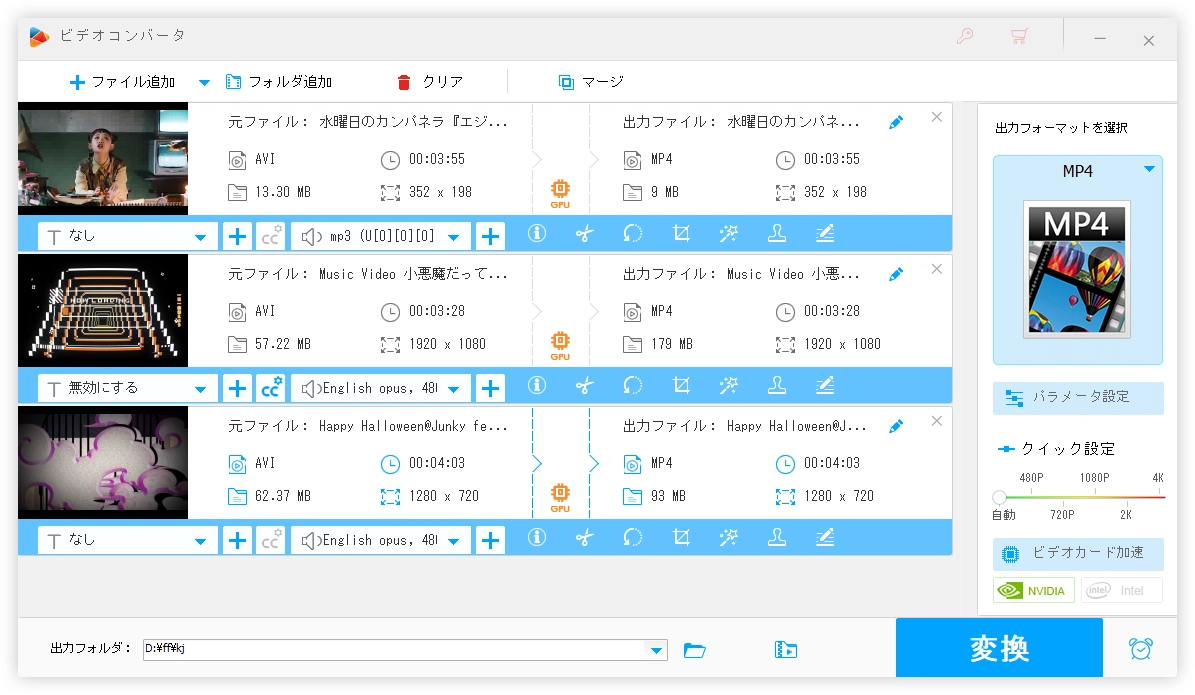
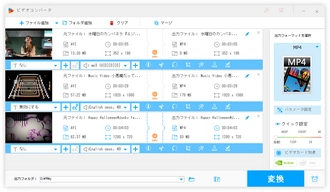
VideoProcは多くの機能を備えた使いやすいAVI変換フリーソフトですが、無料版にはいくつかの機能制限があります。変換したいAVIファイルの長さが5分以内であれば、このプログラムを使うのは十分だと思います。高速な変換速度を持ってNvidia/Intel/AMDのグラフィックアクセラレーションに対応し、高品質変換エンジンを搭載しているのがこのAVI変換フリーソフトの特徴です。


UniConverterは多機能な動画変換ソフトとして知られており、動画/音楽フォーマットの変換に加え、動画ダウンロード/圧縮/編集/結合/録画/DVD書き込み/動画再生など、幅広い便利な機能を搭載しています。AVI変換フリーソフトとして使用できますが、すべての機能を有効化するためにお金を払わなければならないです。AVI変換フリーソフトを探せば、試してみるのもいいと思います。


HandbrakeはマルチプラットフォームAVI変換フリーソフトで、サポートしている出力形式はMP4/MKV/M4Vだけですが、ほとんどの方のAVI変換ニーズを満足できると思います。このソフトの名前は聞いたことがあっても、日本語版がないので使用を断念した方もいらっしゃるでしょう。嬉しいことに、今年の2月から日本語版のHandbrakeもリリースされました。そのため、興味はあるけど、英語が苦手でこのAVI変換フリーソフトを試したことがない方は、今すぐ試してみてください。


気に入るAVI変換フリーソフトが見つかったが、使い方がわからないですか。実は、ほとんどのAVI変換フリーソフトは、使い方が大した差異はないです。次、初心者向けの優れたAVI変換フリーソフトWonderFox Free HD Video Converterを例にとって、AVIファイルを無料で変換する方法を説明いたします。数百種類のビデオ/オーディオフォーマットの出力、様々なビデオパラメータの変更、ビデオの編集をサポートしています。
ステップ1.AVI変換フリーソフトWonderFox Free HD Video Converterを無料ダウンロード無料ダウンロードして起動し、「変換」ボタンを開きます。
ステップ2.「ファイル追加」ボタンをクリックし、すべてのAVIファイルをAVI変換フリーソフトに追加します。
ヒント:「フォルダ追加」ボタンをクリックすれば、あるフォルダ内のすべてのAVIファイルを一度に追加できます。また、このステップで他の形式の動画を追加すれば、無料でAVIに変換することもできます。
ステップ3.右の「出力フォーマットを選択」ボタンをクリックしてフォーマット選択リスト(MKV、MP4、MPG、MOV、H264、M4V、MTS、M2TS、FLV、WAV、MP3、FLAC、AC3、AAC、OGG、WMA、M4R、AUなどを選択可能)から出力フォーマットを選択します。
ヒント:このAVI変換フリーソフトでAVIファイルを変換しながら分割・結合したり、右の「パラメータ設定」ボタンをクリックすれば解像度・ビットレート・フレームレート・アスペクト比・音楽などのパラメータを変更したりできます。
ステップ4.下の逆三角形のボタンをクリックし出力先を選択します。
ステップ5.「変換」ボタンをクリックして、AVIファイルを無料変換します。


利用規約 | プライバシーポリシー | ライセンスポリシー | Copyright © 2009-2025 WonderFox Soft, Inc. All Rights Reserved.